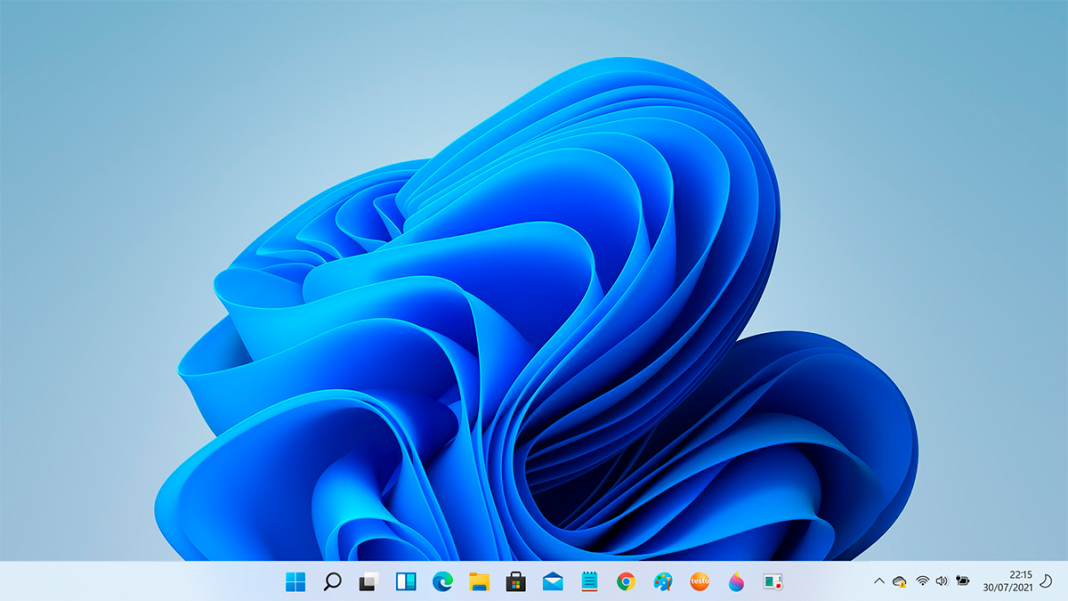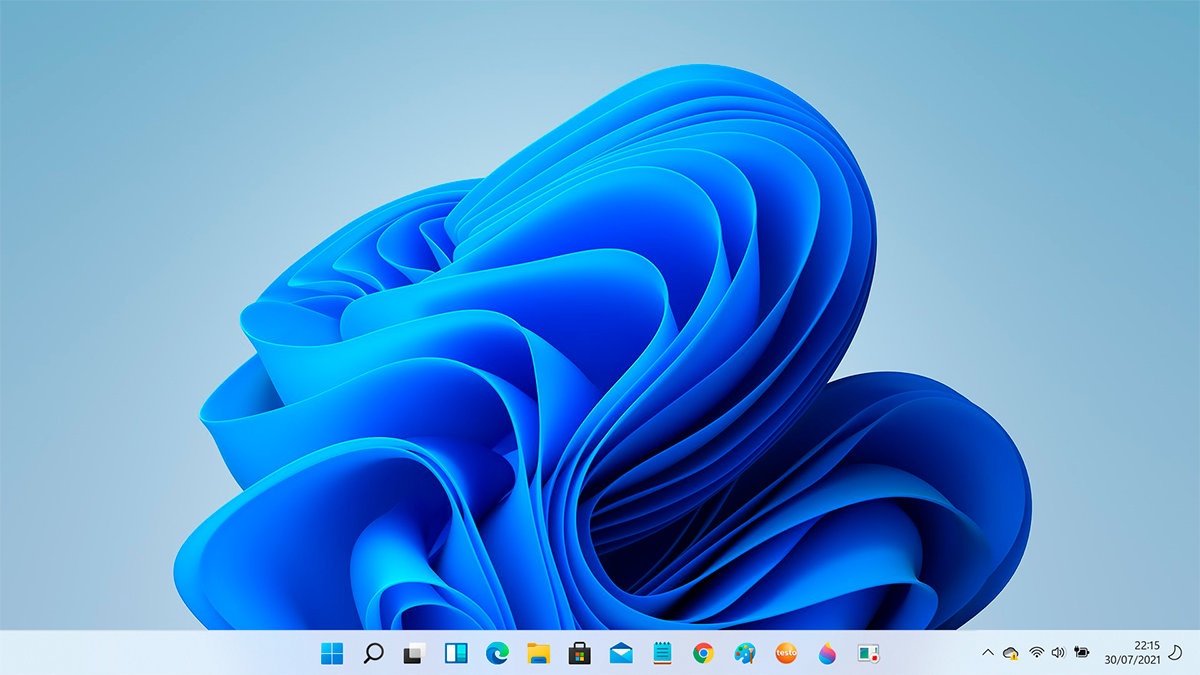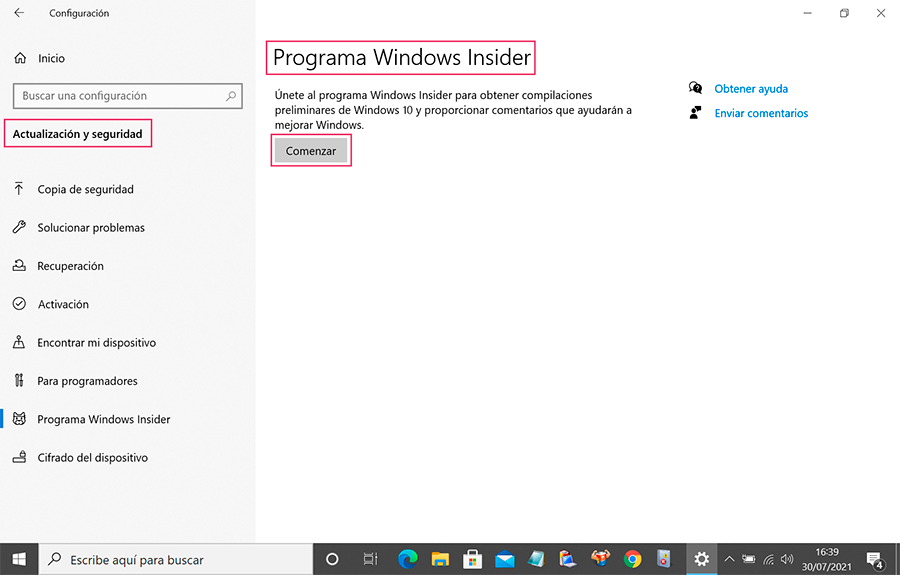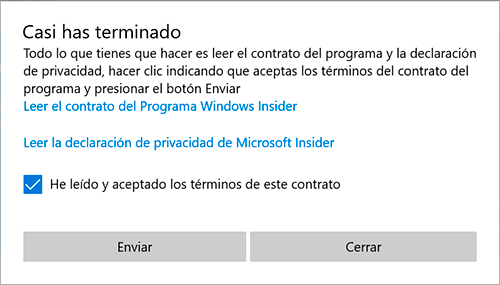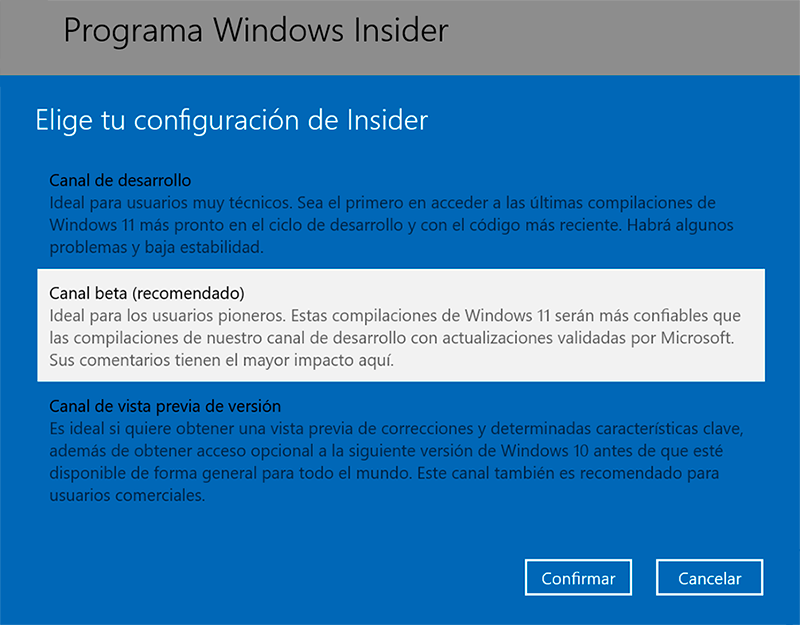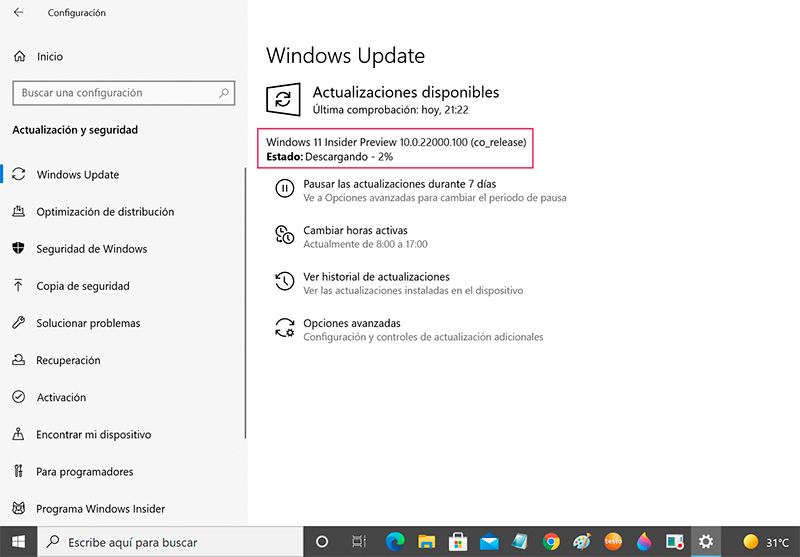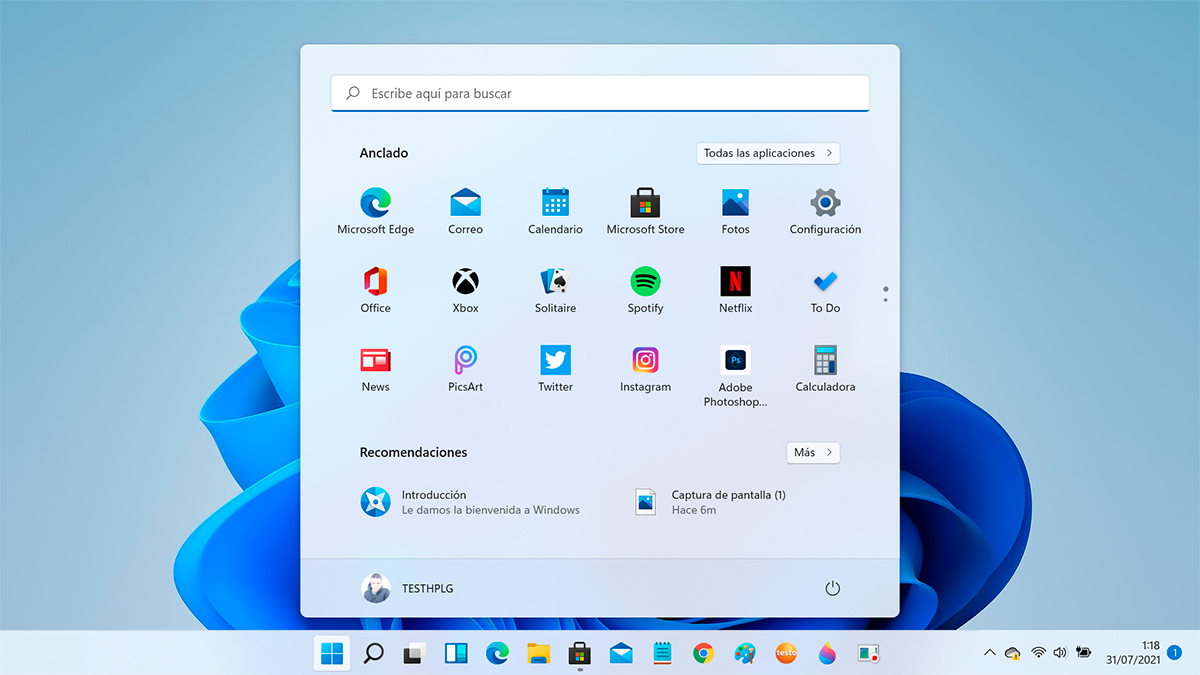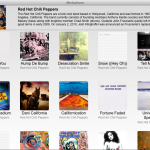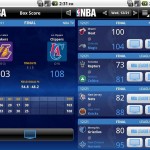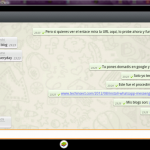Si tienes un PC con Windows 10 y es compatible con Windows 11, entonces te alegrará saber que Microsoft lanzó la primera versión beta estable de Windows 11 para sus beta testers.
Hoy, la compañía finalmente lanzó su primera compilación en el canal ‘beta’, donde las compilaciones suelen ser lo suficientemente estables como para que puedas instalarla en tu PC principal.
Según Microsoft, el canal beta es ‘adecuado para los usuarios tempranos’, ya que sus comentarios ‘tienen mayor impacto’ y las compilaciones ‘son más confiables gracias a las actualizaciones validadas por Microsoft’.
Requisitos para instalar Windows 11
El primer y más importante requisito para instalar Windows 11 es disponer de un dispositivo compatible con Windows 11.
Aquí te explicamos cómo comprobar si tu ordenador es compatible con Windows 11.
El segundo requisito es tener una cuenta de usuario de Windows Insider. Puedes registrarte como Windows Insider con una cuenta de correo electrónico de Microsoft.
Puedes descargar el archivo .ISO de la vista previa de Windows 11, pero en este artículo queremos enfocarnos en el método más sencillo para instalar Windows 11.
Antes de instalar, debes ser consciente de que en la versión beta de Windows 11 habrá errores, y deberías hacer una copia de seguridad de tus datos e información importante.
Cómo instalar Windows 11 en tu PC
Instalar Windows 11 es tan simple como unirte al programa Windows Insider y seleccionar el canal apropiado.
Paso 1. Vaya a Configuración > Actualización y seguridad > Programa Windows Insider. Haga clic en Comenzar.
Paso 2. Vincula tu cuenta de Microsoft. No puedes utilizar una cuenta local con el programa Insider.
Paso 3. Seleccione el canal al que deseas unirte. Tienes el Canal de desarrollo, el Canal beta y el Canal de vista previa de versión. Obviamente el Canal beta es el recomendado. La versión de desarrollo es para usuarios más expertos y es la versión. Más inestable de todas.
Mientras que el canal de vista previa de la versión solo se actualiza justo antes del lanzamiento del sistema operativo (básicamente es un borrador final), por lo que no tiene mucho sentido unirse a él si está buscando ser uno de los primeros en adoptarlo.
Paso 4. Una vez te unas al programa de Windows Insider, tu ordenador se reiniciará.
Paso 5. Vaya a Configuración > Actualización y seguridad y seleccione Buscar actualizaciones.
Instala todas las actualizaciones disponibles. Probablemente tendrás que reiniciar tu PC varias veces durante el proceso de actualización.
Cuando hayas actualizado todo, te saldrá Windows 11 Insider Preview 10.0.22000.100. Descarga y espera a que se instale la actualización.
Un vez finalizada la actualización, tu PC se reiniciar por última vez y arrancará con Windows 11 ya instalado.